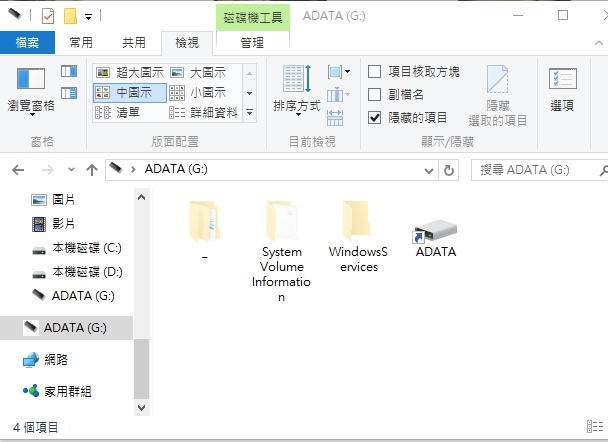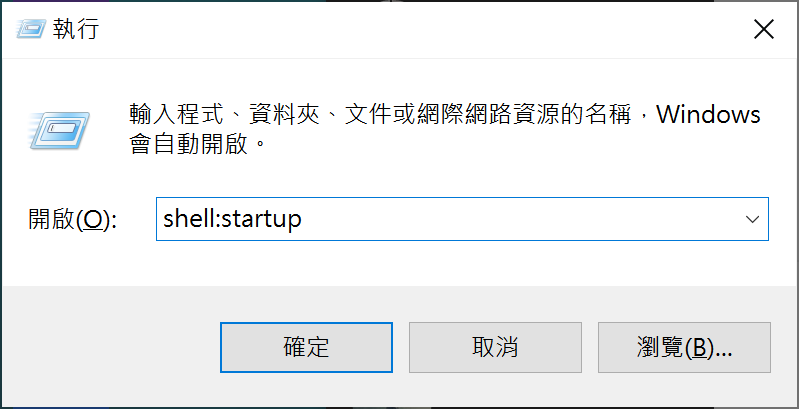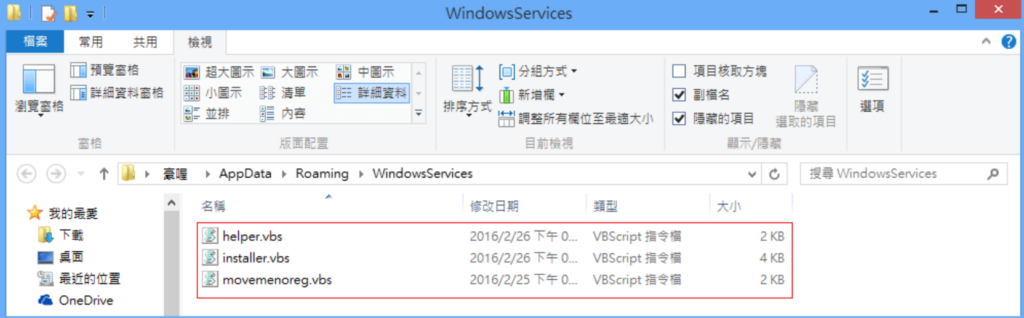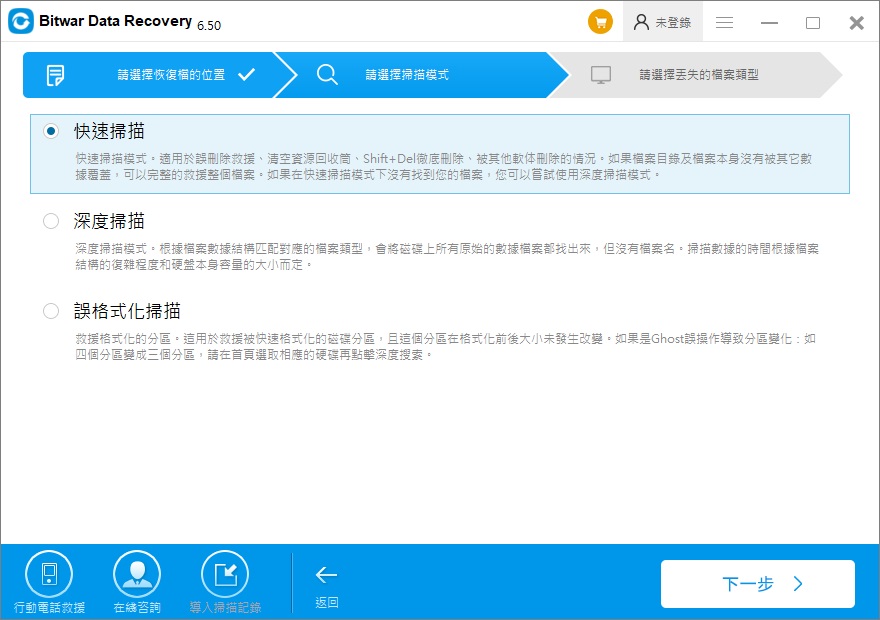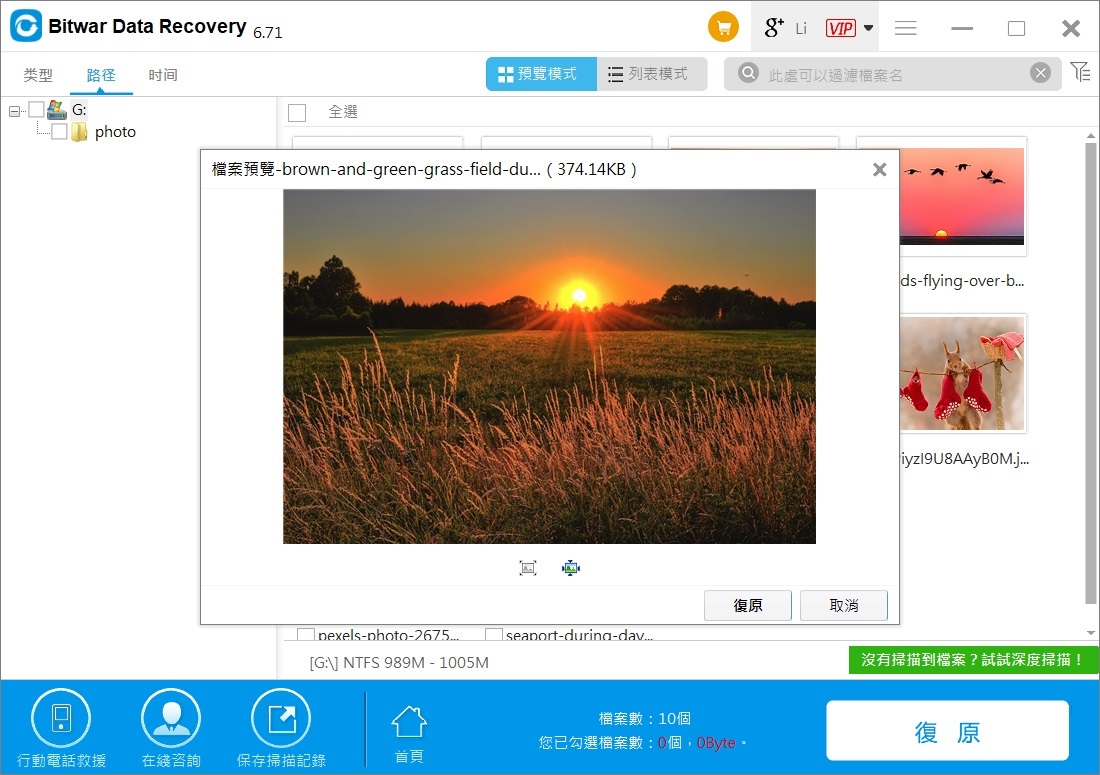隨身碟裡只剩下捷徑,其他資料全部不見了。如果您的隨身碟出現這種情況,那您的隨身碟就是中“捷徑病毒”了。但是不用擔心,隨身碟裡的資料沒有消失哦,只是被隱藏了。
隨身碟中了捷徑病毒,點開捷徑會不會打開原始資料呢?如果找不到該如何將資料找回來呢?今天就來教下大家遇到捷徑病毒的正確處理方法。
什麼是捷徑病毒?
捷徑病毒是一種木馬和蠕蟲的組合,它會把受感染裝置上所有的資料夾隱藏起來,然後再生成一個與資料夾同名的捷徑。如果用戶不小心點開了捷徑,病毒就會執行並自動加入到開機自啟動項目中。而且捷徑病毒會進一步感染系統使系統性能下降,盜取個人資料。
捷徑病毒主要通過物理傳輸裝置,如SD記憶卡、隨身碟、外接硬碟等傳播。因此,很多防毒軟體無法檢測到捷徑病毒,所以您只想依靠第三方防毒程式來防範捷徑病毒往往是不夠的。這裡分享手動刪除捷徑病毒的方法,輕鬆又簡單。
方法一:清理隨身碟並找回資料
- 進入“本機”>“隨身碟”,然後在菜單欄裡點選”檢視”並勾選“隱藏的項目”。

- 然後出現的名稱為“—”資料夾就是您隨身碟裡的原來的資料,將其保存到安全位置。
- 最後將出現的“WindowsServices”資料夾與捷徑刪除即可。記住,千萬不要點開捷徑。如果您還不放心也可以對隨身碟進行格式化,徹底刪除隨身碟裡的所有檔案。
方法二:清理電腦
此方法建議在方法一完成後移除隨身碟後再進行操作。
- “Win+R”開啟執行視窗,輸入“shell:startup”後按“Enter”鍵檢查系統啟動目錄是否有一個名為“helper”的捷徑,若有代表該電腦已被植入病毒程式。

- 然後在搜索到的捷徑上右鍵單擊選擇“內容”,複製裡面的“位置”到檔案總管並按“Enter”鍵。
- 在開啟的路徑中,找到“WindowsServices”資料夾,“Shift+Delete”捷徑鍵刪除裡面所有的VBS指令檔案。

- 接著,按照步驟一找到“helper”捷徑將其刪除。
- 為了保險起見,您可以重複以上步驟1至2次,確保刪除所有的vbs檔案與“helper”捷徑。
救援隨身碟丟失的檔案
如果以上兩種辦法都沒有辦法找回隨身碟裡重要的檔案,不要灰心,您還可以使用Bitwar檔案救援軟體來找回丟失的檔案。無論是被病毒刪除的、隱藏的檔案,它都可以幫我們掃描並找回。
- 啟動安裝好的Bitwar檔案救援軟體,在首頁選擇需要救援資料的隨身碟。
- 選擇救援類型,一般推薦使用“快速掃描”,如果快速掃描找不到要救援的檔案,可以退回到該步驟選擇使用“深度掃描”。

- 救援檔案類型,由於不知道病毒刪除的檔案類型,因此,“全選”所有的檔案類型是最保險的。最後,找到要救援的檔案,預覽後點擊“復原”即可。

溫馨提示
以上就是對於隨身碟感染捷徑病毒的正確處理方法,大家要認真閱讀,下次遇到就能輕鬆應對了。同時也要提醒大家:上網有風險,陌生網站、郵件與彈出廣告要避免點擊,即使要點擊、下載也最好安裝第三方防毒軟體或使用瀏覽器防毒功能進行掃描。